Всем нам знакома ситуация, когда в самый неподходящий момент принтер отказывается работать, выдавая ошибку "драйвер недоступен". Почему же так происходит? И как можно исправить эту проблему?
Ошибки "драйвер недоступен" могут возникать по разным причинам. Нередко они связаны с неправильной установкой или обновлением драйверов принтера. Драйверы – это программное обеспечение, которое позволяет операционной системе взаимодействовать с устройствами. Когда драйверы установлены неправильно или их версия несовместима с операционной системой, принтер не может корректно функционировать и выдает ошибку "драйвер недоступен".
Другая возможная причина ошибки – проблемы в подключении принтера к компьютеру. Кабели, порты или беспроводные соединения могут быть повреждены или неправильно настроены, что приводит к недоступности драйвера. Проверьте все подключения и убедитесь, что они правильно установлены.
Иногда ошибку "драйвер недоступен" можно исправить, удалив все установленные драйверы принтера и затем установив их заново. Такой подход может помочь в случае, если драйверы были повреждены или установлены неправильно. Для этого вам потребуется перейти в раздел "Устройства и принтеры" в настройках компьютера, выбрать принтер с проблемным драйвером, нажать правой кнопкой мыши и выбрать опцию "Удалить". Затем скачайте последнюю версию драйвера с официального сайта производителя принтера и следуйте инструкциям по установке.
Что такое ошибка "драйвер недоступен"?
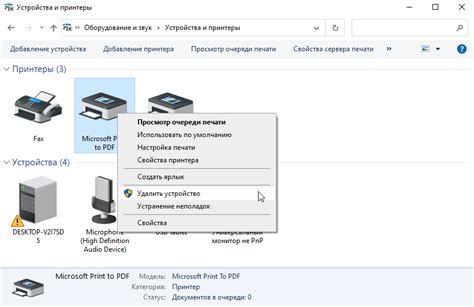
Драйвер – это программное обеспечение, которое позволяет операционной системе и принтеру взаимодействовать друг с другом. Оно обеспечивает функции печати, сканирования и другие операции, производимые принтером.
Если возникает ошибка "драйвер недоступен", это может быть вызвано несколькими причинами:
- Отсутствие или повреждение драйвера. Если драйвер был удален или поврежден, принтер не сможет связаться с операционной системой.
- Неполадки в подключении принтера. Если подключение между компьютером и принтером нестабильное или оборудование не работает должным образом, драйвер не сможет быть доступным.
- Несовместимость версии драйвера. Если операционная система была обновлена, а драйвер не обновлен до совместимой версии, может возникнуть ошибка.
Чтобы исправить ошибку "драйвер недоступен", можно сделать следующее:
- Переустановить драйвер принтера. Загрузите последнюю версию драйвера с официального сайта производителя и выполните его установку. Это поможет восстановить связь между принтером и операционной системой.
- Проверить физическое подключение принтера. Убедитесь, что все кабели правильно подключены и в рабочем состоянии. Если возможно, попробуйте использовать другой порт USB или другой кабель.
- Обновить операционную систему. Убедитесь, что у вас установлена последняя версия операционной системы и выполните обновление, если это необходимо. Это может помочь совместимости с драйверами.
Если вы продолжаете сталкиваться с ошибкой "драйвер недоступен", рекомендуется обратиться в службу поддержки производителя принтера для получения дополнительной помощи и решения проблемы.
Причины возникновения проблемы и их решение

Ошибка "драйвер недоступен" может возникать по разным причинам. Ниже перечислены наиболее распространенные проблемы и способы их решения:
Несовместимый драйвер: одной из основных причин ошибки может быть несовместимость установленного драйвера принтера с операционной системой. Для решения этой проблемы, необходимо найти и загрузить правильный драйвер принтера с официального веб-сайта производителя.
Неправильно установленный драйвер: если драйвер был неправильно установлен или не полностью завершена его установка, принтер может сообщать о его недоступности. В этом случае необходимо переустановить драйвер с использованием соответствующей программы установки.
Проблемы с USB-подключением: альтернативной причиной ошибки может быть неправильное или неисправное подключение USB-кабеля к компьютеру. Сначала стоит попробовать отключить и снова подключить кабель, а затем проверить его на работоспособность. Если кабель исправен, возможно неисправность USB-порта компьютера. В таком случае стоит попробовать подключить принтер к другому порту или использовать другой кабель.
Конфликты с другими устройствами: на некоторых компьютерах может возникать конфликт между принтером и другими устройствами. Для решения этой проблемы следует отключить все другие подключенные устройства и проверить доступность принтера. Если это помогает, нужно последовательно подключать остальные устройства и определить, какое из них вызывает конфликт.
Проблемы с программным обеспечением: некорректное или несовместимое программное обеспечение может вызывать ошибку "драйвер недоступен". Чтобы исправить эту проблему, следует обновить программное обеспечение принтера до последней доступной версии.
Проблемы с бумагой и картриджем: некоторые принтеры могут сообщать об ошибке "драйвер недоступен", если имеют проблемы с бумагой или картриджем. Убедитесь, что в принтере есть достаточное количество бумаги и картридж установлен правильно. Если возникла одна из этих проблем, решение их может помочь решить ошибку "драйвер недоступен".
Если приведенные решения не помогли решить проблему, следует обратиться за помощью к специалисту или службе поддержки производителя принтера.
Отключение антивирусного программного обеспечения
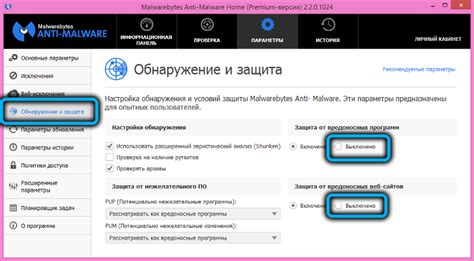
Для отключения антивирусного программного обеспечения на Windows:
- Правой кнопкой мыши щелкните значок антивирусного программного обеспечения в системном трее (обычно это иконка в правом нижнем углу экрана).
- Выберите опцию, такую как "Отключить защиту" или "Выключить антивирусное ПО".
- При возникновении запроса на подтверждение выберите "Да" или "ОК".
Примечание: процедура может незначительно отличаться в зависимости от антивирусного программного обеспечения, установленного на вашем компьютере.
После отключения антивирусного программного обеспечения повторно попробуйте установить или использовать принтер. Если ошибка "драйвер недоступен" исчезла, это означает, что антивирусное программное обеспечение мешало нормальной работе драйвера.
Если проблема остается, вы можете снова включить антивирусное программное обеспечение, но вам также следует обратиться к разработчику программы или поставщику принтера для получения дальнейшей помощи по устранению ошибки.
Проверка наличия обновлений драйвера
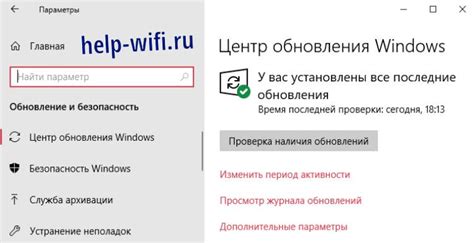
Одной из причин ошибки "драйвер недоступен" может быть устаревшая версия драйвера принтера. Для исправления этой проблемы следует проверить наличие обновлений драйвера.
Чтобы проверить наличие обновлений драйвера, выполните следующие шаги:
- Перейдите на официальный сайт производителя принтера. Определите модель своего принтера и найдите раздел поддержки или загрузки.
- Найдите драйвер принтера для вашей операционной системы. Обратите внимание, что драйвера для разных версий операционных систем могут отличаться.
- Проверьте версию драйвера. Если на сайте производителя есть более новая версия драйвера, чем установленная на вашем компьютере, то это может быть признаком проблемы.
- Скачайте и установите обновленный драйвер. Следуйте инструкциям на сайте производителя, чтобы скачать и установить новую версию драйвера принтера.
После установки нового драйвера перезагрузите компьютер и попробуйте снова использовать принтер. Если ошибка "драйвер недоступен" исчезла, значит проблема была связана с устаревшей версией драйвера.
Если же ошибка все еще возникает после установки обновленного драйвера, рекомендуется обратиться в службу поддержки производителя принтера для получения дополнительной помощи.
Устранение ошибки путем переустановки драйвера
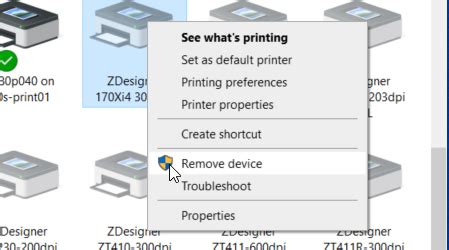
Для переустановки драйвера принтера необходимо выполнить следующие шаги:
Шаг 1: | Откройте меню "Пуск" и выберите "Панель управления". |
Шаг 2: | В панели управления найдите раздел "Устройства и принтеры" и выберите его. |
Шаг 3: | Найдите свой принтер в списке устройств и щелкните правой кнопкой мыши по его значку. |
Шаг 4: | Выберите пункт "Удалить устройство". |
Шаг 5: | Подтвердите удаление принтера, если появится соответствующее сообщение. |
Шаг 6: | Найдите на сайте производителя своего принтера раздел поддержки или загрузки драйверов. |
Шаг 7: | Введите модель своего принтера и загрузите последнюю версию драйвера. |
Шаг 8: | Установите загруженный драйвер, следуя инструкциям на экране. |
Шаг 9: | Перезагрузите компьютер и проверьте, работает ли принтер без ошибки "драйвер недоступен". |
Если после переустановки драйвера принтер все равно не работает и ошибка "драйвер недоступен" остается, возможно, проблема кроется в других факторах, таких как неправильные настройки или неисправности в самом принтере. В этом случае рекомендуется обратиться в сервисный центр для получения квалифицированной помощи в устранении неисправностей.
Проверка подключения принтера к компьютеру и их совместимость

Если вы столкнулись с ошибкой "драйвер недоступен" на принтере, первым шагом стоит проверить подключение принтера к компьютеру. Убедитесь, что кабель USB или Ethernet прочно подключен к соответствующим портам на принтере и компьютере.
Также убедитесь, что выбранный вами порт в драйвере принтера соответствует порту, к которому подключен ваш принтер. Вы можете проверить это, открыв меню "Устройства и принтеры" в Панели управления и выбрав свой принтер правой кнопкой мыши. В контекстном меню выберите "Свойства принтера" и перейдите на вкладку "Порты". Убедитесь, что порт, к которому подключен ваш принтер, отмечен галочкой.
Важно также убедиться, что принтер и компьютер совместимы между собой. Проверьте, поддерживает ли ваш принтер операционную систему вашего компьютера. Например, если у вас работает компьютер с операционной системой Windows, убедитесь, что ваш принтер совместим с Windows и имеет необходимые драйверы для этой ОС.
Если вы установили свежий драйвер принтера и все подключения правильно выполнены, но ошибка "драйвер недоступен" все равно возникает, возможно, проблема связана с программными ошибками. В таком случае, рекомендуется переустановить драйвер принтера или обратиться к производителю принтера для получения дополнительной поддержки.
Очистка кэша системы и перезапуск компьютера
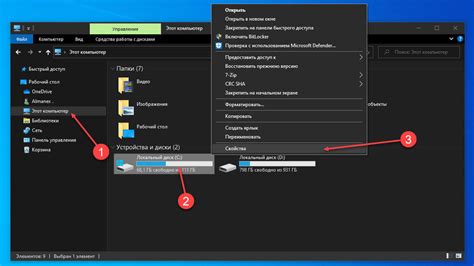
Для исправления данной ошибки рекомендуется выполнить очистку кэша системы и перезапустить компьютер. Вот пошаговая инструкция, как это сделать:
Шаг 1: Очистка кэша системы
1. Нажмите сочетание клавиш Win+R, чтобы открыть окно "Выполнить".
2. Введите команду "temp" (без кавычек) и нажмите Enter. Откроется папка с временными файлами.
3. Выделите все файлы в этой папке и нажмите Shift+Delete, чтобы удалить их окончательно.
4. Вернитесь к окну "Выполнить" и введите команду "%temp%" (без кавычек) для открытия другой папки с временными файлами.
5. Удалите все файлы в этой папке, нажав Shift+Delete.
6. Откройте окно "Выполнять" снова и введите команду "prefetch" (без кавычек) для открытия папки с предварительно загруженными файлами.
7. Удалите все файлы в этой папке, нажав Shift+Delete.
Шаг 2: Перезапуск компьютера
1. Закройте все открытые программы и файлы.
2. Нажмите кнопку "Пуск" в левом нижнем углу экрана и выберите пункт "Выключение".
3. Нажмите на кнопку "Перезагрузка".
4. Подождите, пока компьютер полностью перезагрузится.
После выполнения этих шагов кэш системы будет очищен, и вы сможете проверить, исправилась ли ошибка "драйвер недоступен" у принтера. Если проблема не устранена, рекомендуется обратиться к специалисту или обратиться в службу поддержки производителя принтера для получения дальнейшей помощи.
Обращение в службу технической поддержки производителя принтера
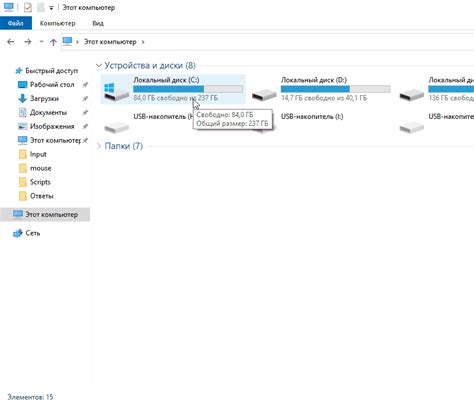
Если у вас возникла ошибка "драйвер недоступен" при работе с принтером, вам следует обратиться в службу технической поддержки производителя. Проблема может быть вызвана различными факторами, и только квалифицированные специалисты смогут предложить эффективное решение.
Перед обращением в службу поддержки рекомендуется подготовить следующую информацию:
- Модель принтера
- Операционная система вашего компьютера
- Точное описание проблемы, включая все сообщения об ошибках, которые вы видите на экране
- Шаги, которые вы уже предприняли для устранения проблемы
При обращении в службу технической поддержки важно быть готовым к тому, что вам могут предложить выполнить несколько действий, чтобы выявить источник проблемы. Могут потребоваться дополнительные данные или информация о вашей системе, поэтому имейте под рукой все необходимые документы и сведения.
Техническая поддержка производителя принтера обладает профессиональными знаниями и опытом работы с подобными ситуациями. Они смогут помочь вам пошагово устранить проблему и вернуть ваш принтер в рабочее состояние.
Не стесняйтесь обращаться в службу технической поддержки, если у вас возникли трудности с принтером. Быстрая реакция на проблему и своевременное решение могут сэкономить вам время и избавить от лишних забот.
Предупреждение возникновения ошибки "драйвер недоступен" в будущем

Ошибка "драйвер недоступен" может быть достаточно распространенной проблемой при работе с принтерами. Она чаще всего возникает, когда компьютер не может обнаружить или подключиться к драйверу принтера, необходимому для его работы. Возможные причины этой ошибки включают неправильную установку драйвера, его устаревшую версию или проблемы с подключением между компьютером и принтером.
Чтобы избежать возникновения ошибки "драйвер недоступен" в будущем, рекомендуется выполнить несколько шагов:
- Установите актуальный драйвер: Периодически проверяйте наличие обновлений для драйвера принтера на официальном веб-сайте производителя принтера или на сайте разработчика драйвера. Установка последней версии драйвера может решить проблему с его недоступностью.
- Проверьте подключение: Убедитесь, что кабель USB, используемый для подключения принтера к компьютеру, надежно подключен. Если принтер подключен через сеть, проверьте стабильность сетевого подключения. Неисправности в подключении могут вызывать ошибку "драйвер недоступен".
- Переустановите драйвер: Если во время установки драйвера произошла ошибка или возникли проблемы, попробуйте удалить существующий драйвер и выполнить процесс установки заново. Это может помочь исправить возможные ошибки, связанные с драйвером.
- Проверьте целостность системных файлов: Иногда проблемы с работы принтера могут быть связаны с повреждениями системных файлов операционной системы. Выполните проверку целостности системных файлов с помощью команды "sfc /scannow" в командной строке или средствами, доступными в системе.
Следование этим рекомендациям поможет вам предотвратить возникновение ошибки "драйвер недоступен" и обеспечить более стабильную и бесперебойную работу вашего принтера в будущем.